Gracias a las capacidades gráficas de la API de DirectX, Microsoft Windows se ha consolidado como el mejor sistema operativo para juegos. Pero, ¿qué debe hacer cuando este componente crucial no funciona correctamente en su computadora?
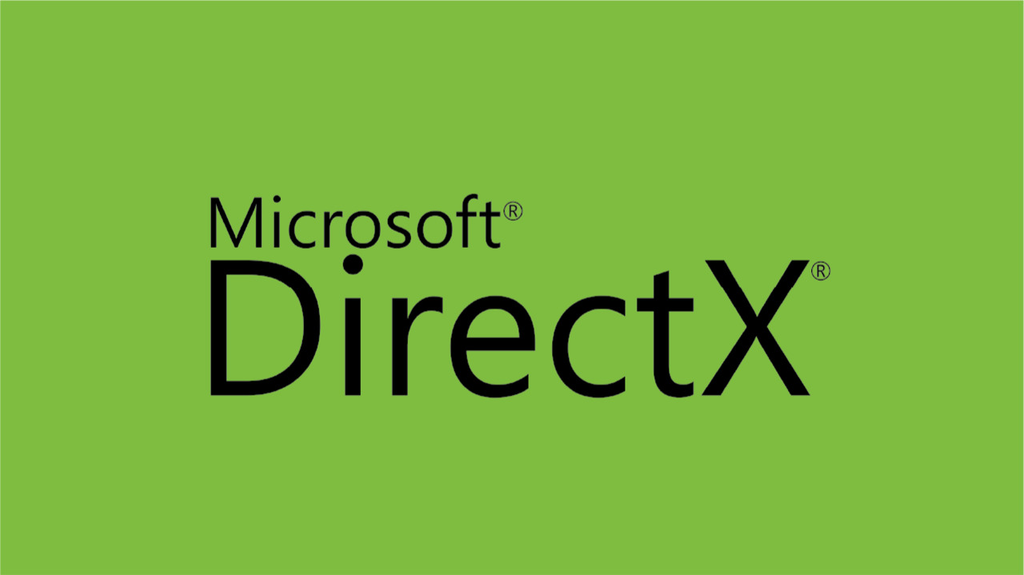
DirectX tenía que instalarse por separado en versiones anteriores de Windows, ya que a menudo se empaquetaba junto con los juegos. En estos días, sin embargo, se supone que el proceso es automático, lo que hace que encontrar una manera de hacerlo manualmente sea un poco complicado. Para ayudarlo, aquí están todos los métodos para reinstalar DirectX en su PC con Windows.
¿Cuándo necesita reinstalar DirectX en su computadora?
De manera predeterminada, Windows 11/10 ya incluye la última versión de DirectX 12. Por lo general, esto significa que su PC permanece actualizada con los controladores nuevos, lo que le brinda el mejor rendimiento gráfico en su hardware.
Pero a veces es posible encontrarse con problemas técnicos. Tal vez sus actualizaciones de Windows estén en pausa. Quizás la instalación de DirectX se haya dañado. Cualquiera que sea el motivo, si hay algún problema gráfico en su computadora (como al ejecutar videojuegos), lo primero que debe intentar es reinstalar DirectX.
Método n.º 1: descargue el instalador de DirectX
Si bien DirectX se instala y actualiza automáticamente, todavía existe un instalador independiente. Se puede usar para agregar manualmente módulos de DirectX obsoletos en su computadora sin eliminar su instalación de DirectX existente.
- Para obtener el instalador web de DirectX End-User Runtime, diríjase al sitio web oficial de Microsoft. El instalador es pequeño, ya que se descargan los archivos necesarios durante la instalación.
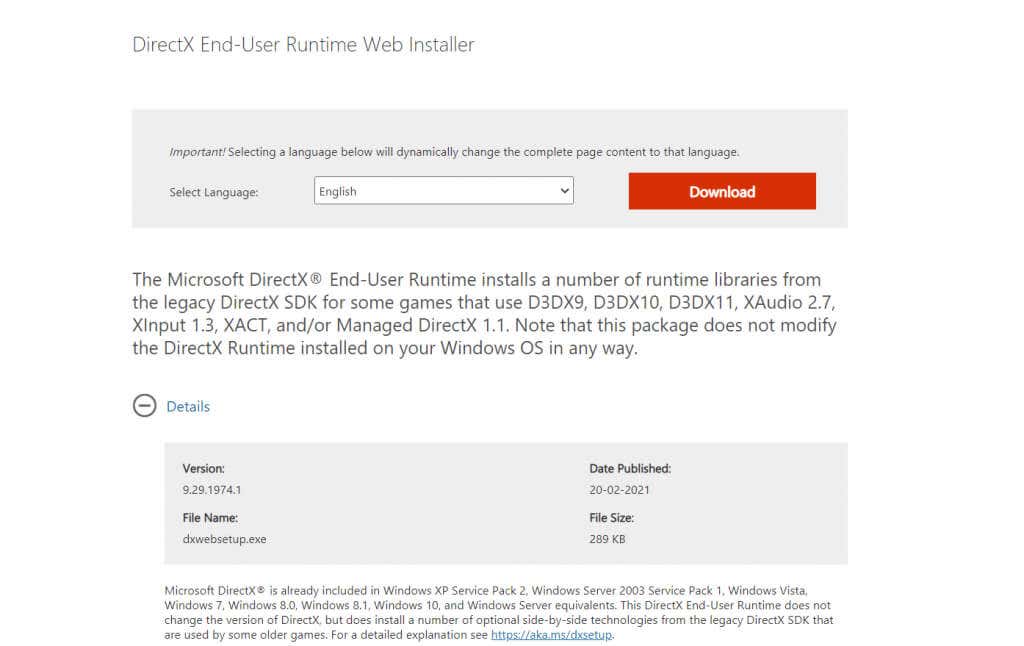
- Ejecute esta configuración y acepte el acuerdo de licencia. Asegúrese de seguir conectado a Internet, ya que cualquier módulo que deba instalarse se recuperará ahora.
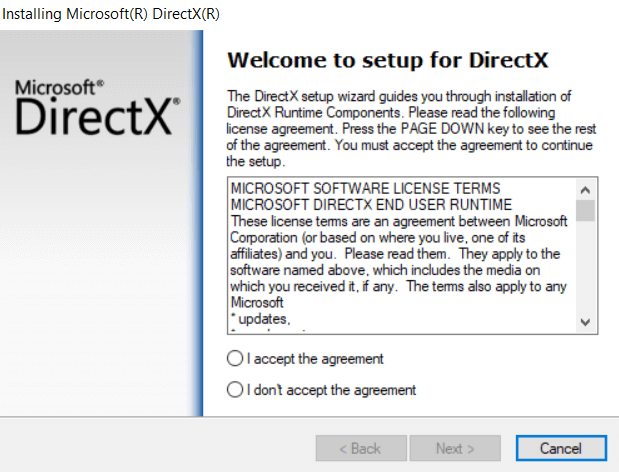
- Dependiendo de la versión de DirectX ya instalada, puede tardar entre unos segundos y una hora. Si a su PC no le falta ningún componente de DirectX, la configuración se cerrará sin realizar ningún cambio.
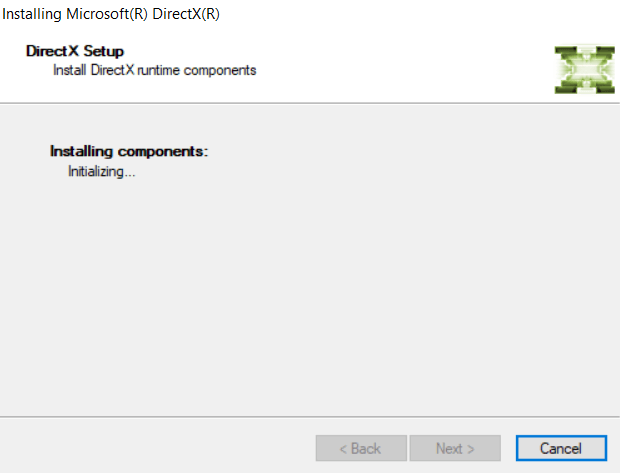
Usar el instalador oficial de Windows es el método recomendado para reinstalar DirectX en su sistema. No debería enfrentar ningún problema relacionado con DirectX una vez que Runtime Installer haya hecho lo suyo.
Método #2: buscar actualizaciones de Windows
Como DirectX se incluye en Windows 11/10 de forma predeterminada, no necesita buscar un instalador independiente. Solo mantenerse actualizado es suficiente para asegurarse de que su sistema esté ejecutando la última versión de DirectX 12, ya que las actualizaciones de Windows incluyen paquetes de DirectX.
- Para buscar actualizaciones de Windows, diríjase al menú Inicio y abra Configuración.
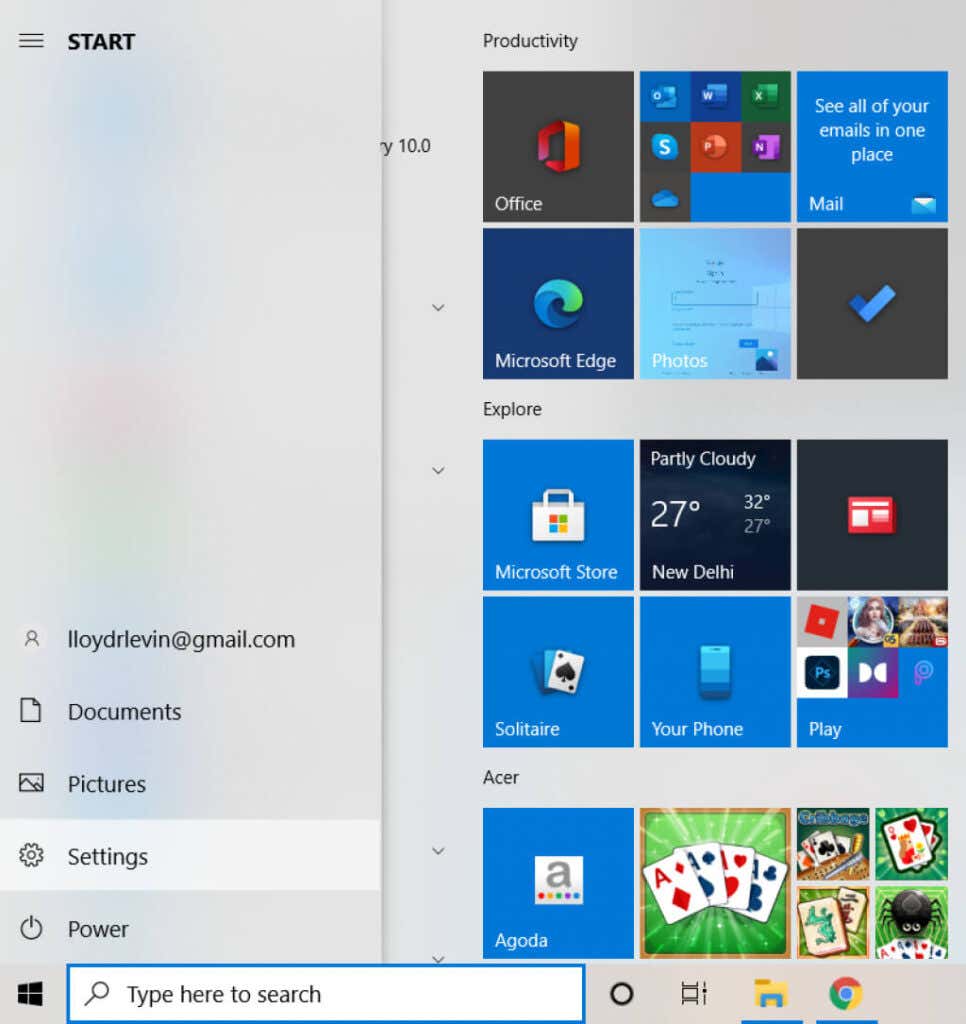
- En la ventana que aparece, seleccione Actualización y seguridad.
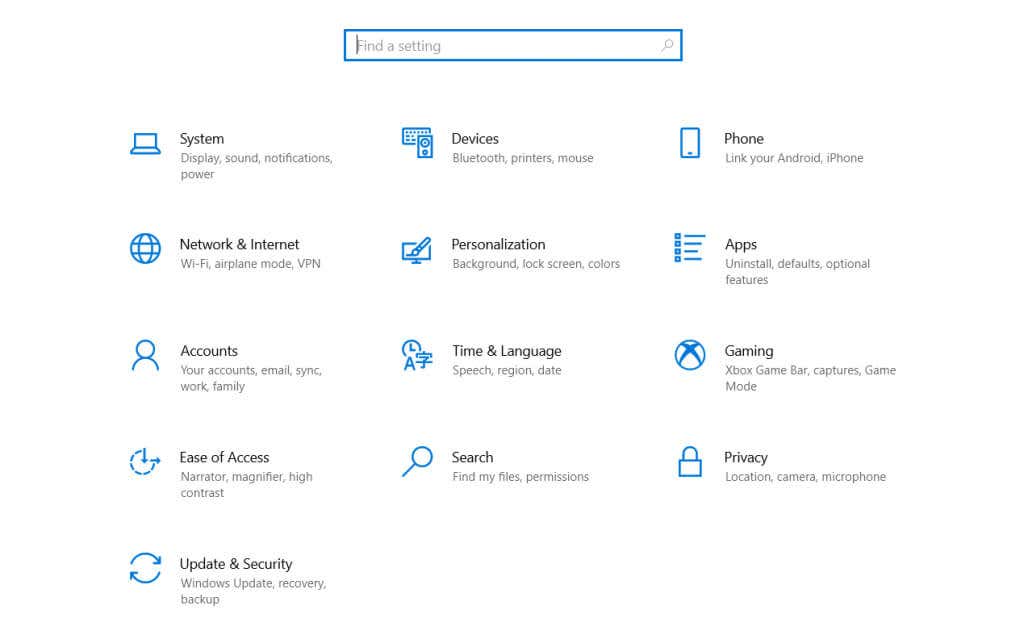
- La primera pestaña en esta categoría de configuración es la Actualización de Windows. Use el botón Buscar actualizaciones para actualizar Windows. Si hay actualizaciones pendientes, Windows ahora las detectará e instalará.
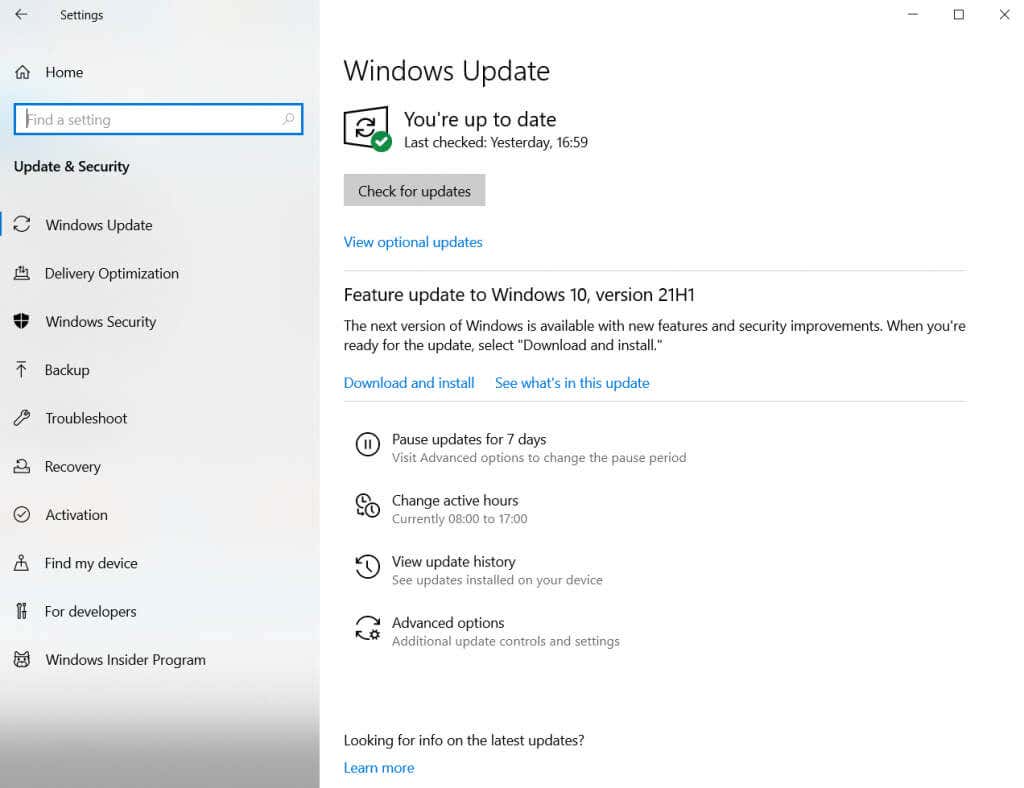
Una vez que esté actualizado con sus actualizaciones de Windows, ya no tendrá que preocuparse por reinstalar DirectX. El sistema operativo configurará automáticamente los módulos de DirectX para brindarle la última versión posible compatible con su hardware.
Método n.º 3: deshabilite las aplicaciones y servicios de terceros
En caso de que los dos primeros métodos no funcionen, es probable que el problema esté en otra parte. En muy raras ocasiones, una aplicación o servicio de terceros interfiere con DirectX. Esta interferencia puede causar problemas de DirectX incluso con la versión correcta instalada en su computadora.
- Para deshabilitar los servicios de inicio, abra el Administrador de tareas. Puede usar el método abreviado de teclado Ctrl + Alt + Supr o hacer clic con el botón derecho en la barra de tareas y seleccionar Administrador de tareas en el menú.
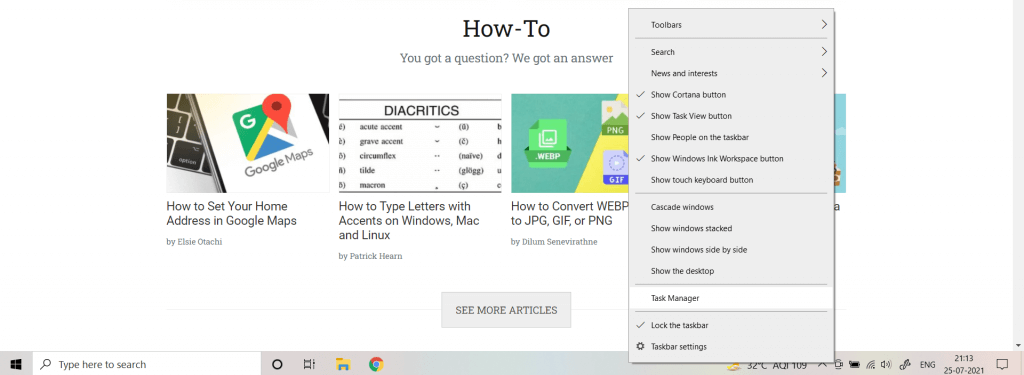
- Si es la primera vez que abre el Administrador de tareas, solo podrá ver las aplicaciones en ejecución en lugar de cualquier servicio o proceso. Para obtener la vista completa, seleccione Más detalles.
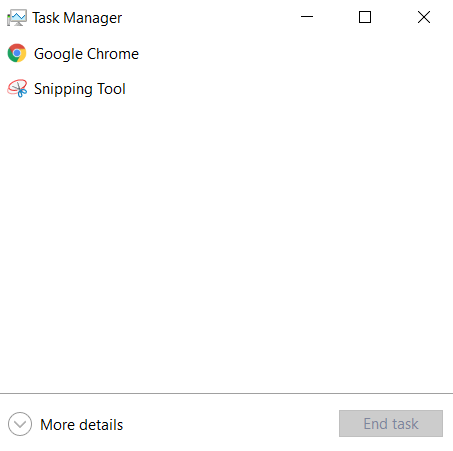
- El Administrador de tareas ahora mostrará todas las tareas en ejecución en su PC, incluidos los procesos del sistema o las tareas en segundo plano. Cambie a la pestaña Inicio.
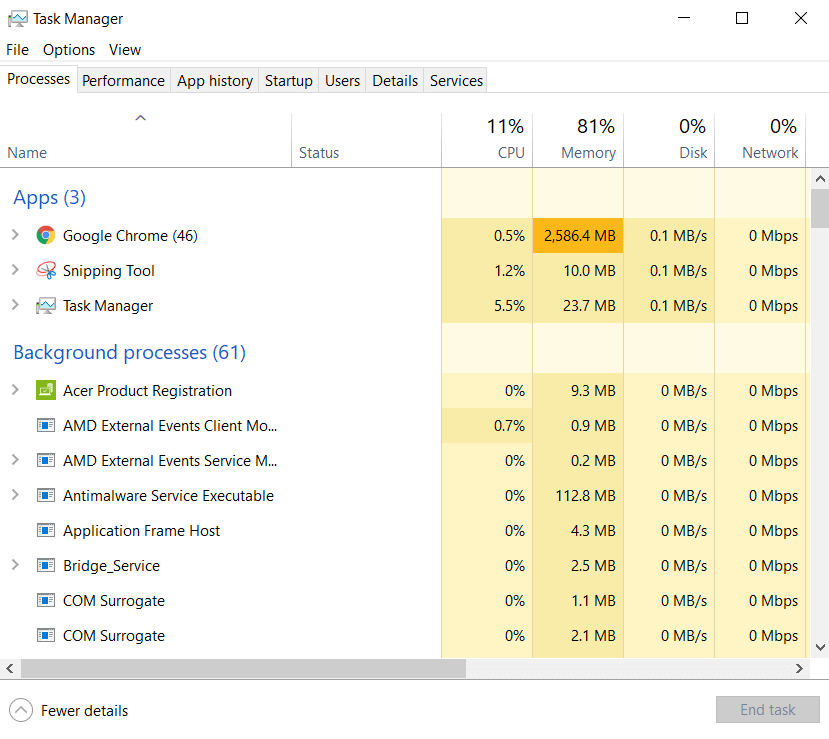
- En la pestaña Inicio está la lista de todos los servicios que se ejecutan de forma predeterminada al iniciar su PC. Estas aplicaciones no solo ralentizan su computadora, sino que a menudo pueden causar conflictos con otras aplicaciones más críticas. Seleccione todos los servicios innecesarios y seleccione el botón Desactivar.
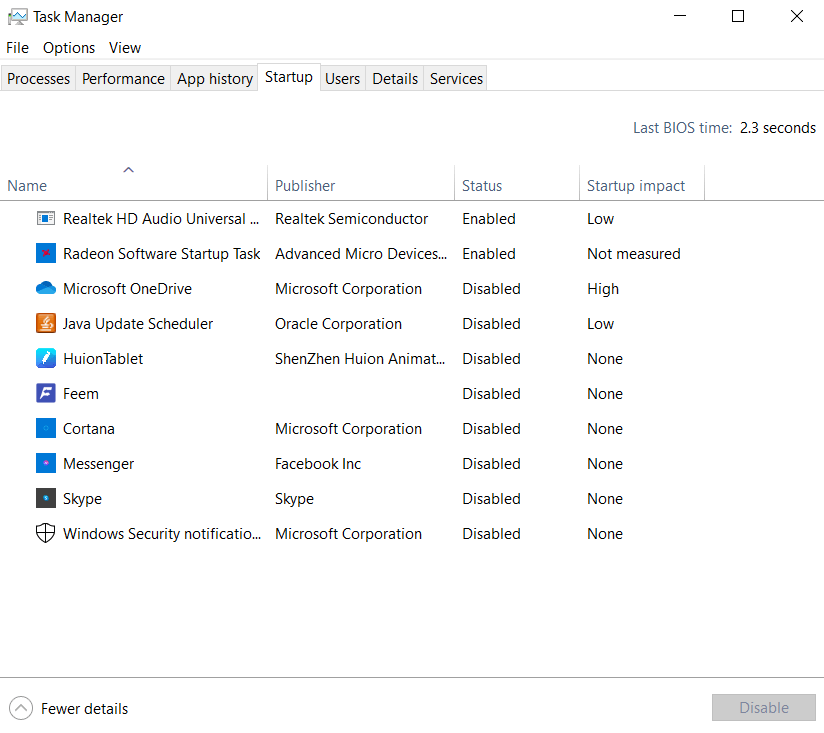
- Los servicios de inicio no son las únicas aplicaciones que acaparan recursos que se ejecutan en su computadora. Hay muchos servicios que no aparecen en esa lista, pero siguen ejecutándose en segundo plano de todos modos. Para deshabilitar tales tareas, abra Configuración del sistema buscándola desde el menú Inicio.
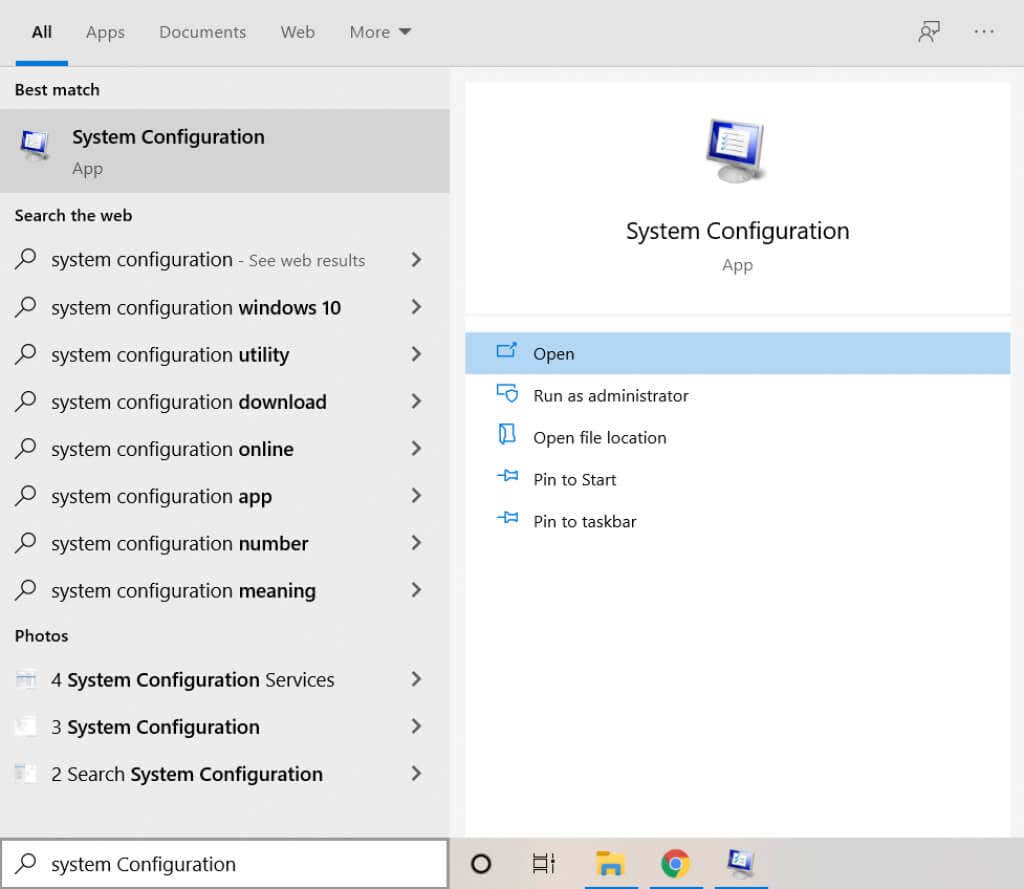
- La utilidad del sistema MSConfig le permite configurar la opción de inicio en su computadora y es mucho más detallada que el Administrador de tareas. Tenga en cuenta la opción de inicio Normal en esta pantalla; una vez que haya terminado con el diagnóstico, debe habilitarlo para que las cosas vuelvan a la normalidad. Por ahora, seleccione la pestaña Servicios para continuar.
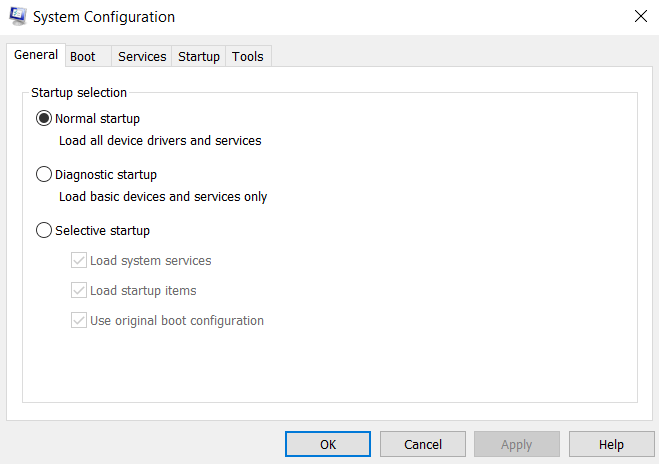
- Todos los servicios en segundo plano que se ejecutan en su PC se enumeran aquí. Esto también incluye los procesos del sistema, así que habilite la casilla de verificación Ocultar todos los servicios de Microsoft para eliminarlos. Ahora puede usar el botón Deshabilitar todo para cerrar todos estos procesos adicionales.
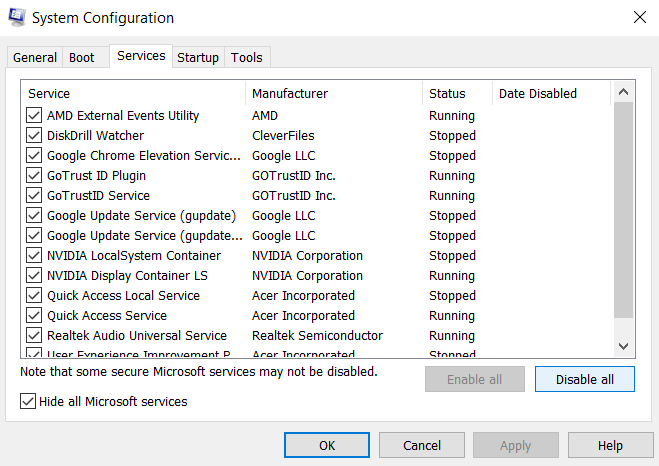
Tenga en cuenta que este paso no es permanente. Muchos de los servicios de esta lista, aunque no son esenciales, siguen siendo algo útiles y deben funcionar para obtener el mejor rendimiento de su computadora. Esto solo nos permite verificar si alguna aplicación de terceros podría estar interfiriendo con su instalación de DirectX.
Todo lo que necesita hacer ahora es reiniciar su PC y ver si DirectX está funcionando. Si es así, entonces uno de los servicios de la lista anterior es el culpable. Recomendamos habilitarlos uno por uno para encontrar la aplicación infractora, después de lo cual puede desinstalarlo o deshabilitarlo.
Una vez hecho esto, recuerde volver a la aplicación Configuración del sistema y seleccione Inicio normal para restablecer los valores predeterminados.
Método #4: Ejecute el Comprobador de archivos del sistema en el símbolo del sistema
Si instaló DirectX correctamente, actualizó su computadora e incluso verificó si hay servicios en conflicto, la única posibilidad que queda es la corrupción de datos. Los controladores y los archivos del sistema dañados a menudo pueden arrojar errores extraños y pueden ser difíciles de diagnosticar.
- Para encontrar y reparar cualquier archivo de sistema dañado en su computadora, abra el símbolo del sistema como administrador. Simplemente escriba cmd en el cuadro de búsqueda para encontrar la aplicación.
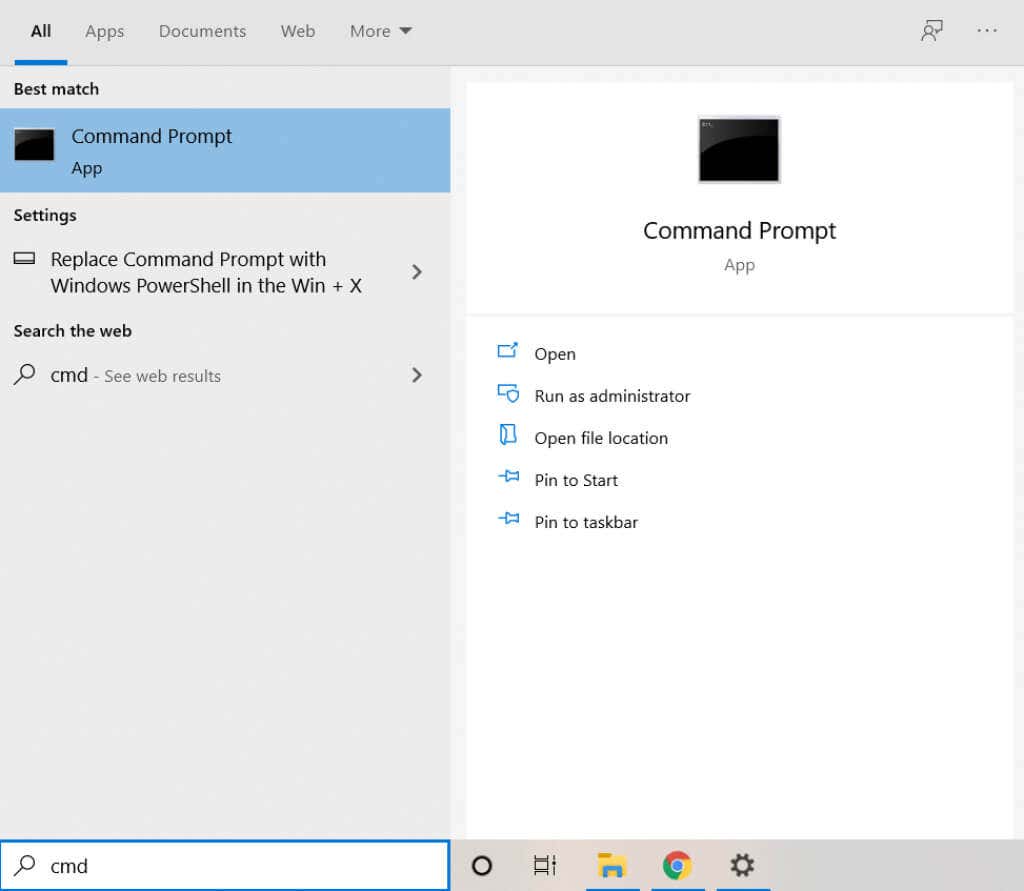
- Usaremos una utilidad de símbolo del sistema llamada System File Checker. Como sugiere el nombre, verifica todos los archivos del sistema en busca de daños en los datos, reparando los archivos afectados. Ingrese el comando sfc /scannow para ejecutar la herramienta.
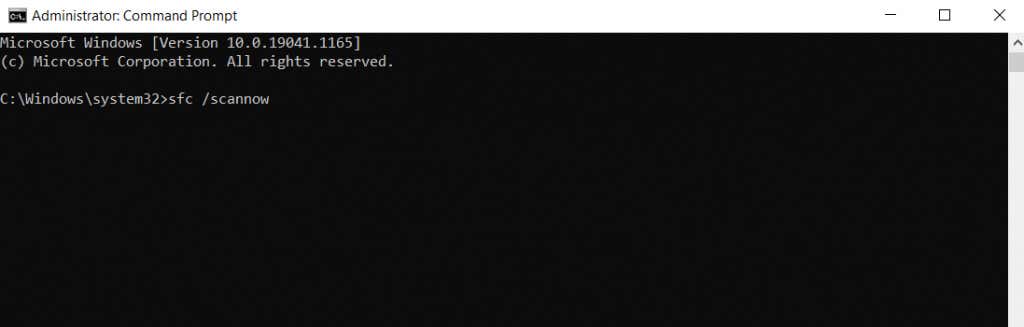
- System File Checker ahora escaneará su instalación de Windows y verificará la integridad de cada archivo. Una vez que se completa el escaneo, todos los archivos de su sistema se han verificado y reparado.
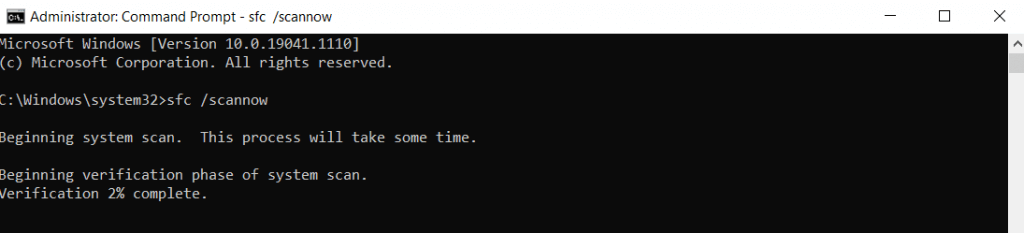
¿Cuál es la mejor manera de reinstalar DirectX en Windows 11/10?
Dado que DirectX es un componente integral de Windows 11/10, normalmente no tiene que preocuparse por instalarlo usted mismo. En su lugar, las actualizaciones de Windows parchearán los problemas de DirectX automáticamente, dejándote libre para jugar y ejecutar otras aplicaciones gráficas.
Pero en caso de que su computadora muestre problemas con DirectX, no sería una mala idea reinstalarlo manualmente. Puede usar el instalador independiente de Microsoft para este propósito o simplemente asegurarse de que sus actualizaciones de Windows no se detengan.
Cuando la instalación de DirectX no es el problema, debe verificar si hay aplicaciones en conflicto y daños en el sistema. Arreglar estas cosas asegura que DirectX funcione sin problemas en su computadora con Windows.








